تنظیمات شبکه کاری یا Working Grid در محیط نرمافزار Adams view
یکی از ویژگیهای طراحی مدل در محیط view نرمافزار Adams امکان انجام طراحی در دو حالت مختصاتی دستگاه مستطیلی و کروی است. که در این مطلب درباره ویژگی Working Grid و تنظیمات مربوط به هر دو حالت شبکه کاری صحبت خواهیم کرد.
شبکه کاری یا Working Grid چیست؟
شبکه کاری، صفحهای است که با کمک آن میتوان اقدام و طراحی و ایجاد انواع مدل و اجزاء مختلف هندسی کرد. با فعال بودن این ویژگی در محیط Adams/view میتوان تجسم و درک بهتری از مدل ایجادشده یا واردشده در نرمافزار را داشت.
برای دسترسی به بخش مربوط به تنظیمات شبکه کاری باید از منوی اصلی به بخش Settings رفته و از منوی آبشاری آن گزینه Working grid را انتخاب کرد، با این کار پنجره تنظیمات شبکه کاری یا Working Grid Settings باز خواهد شد.
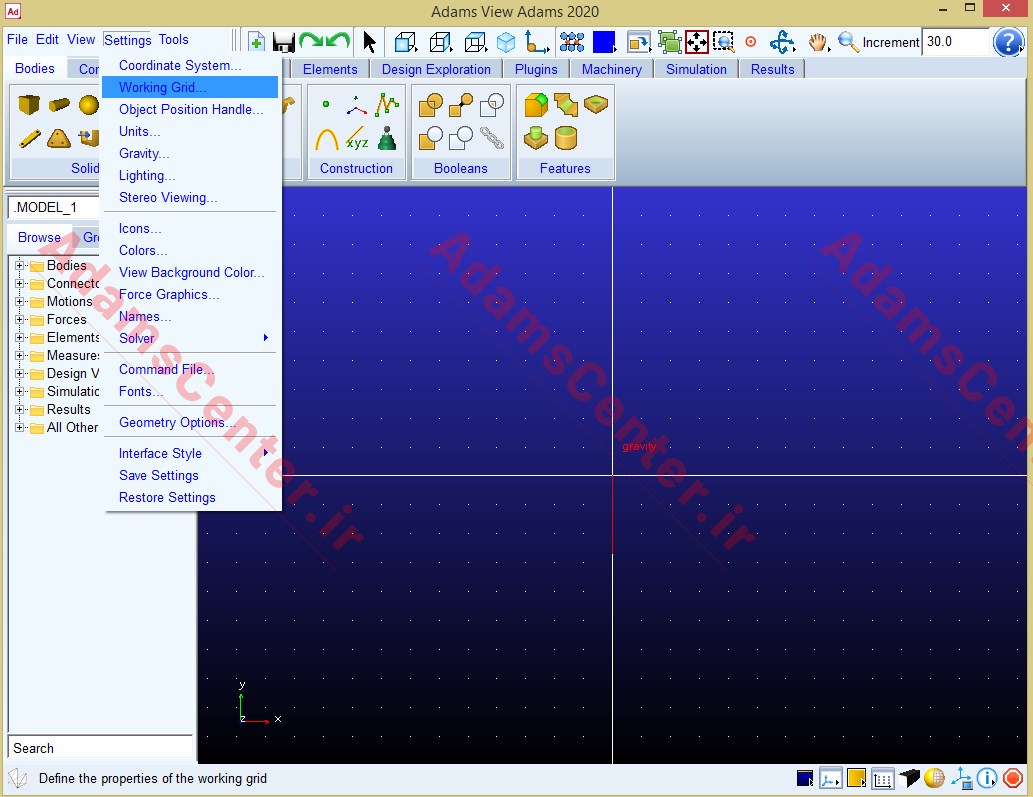
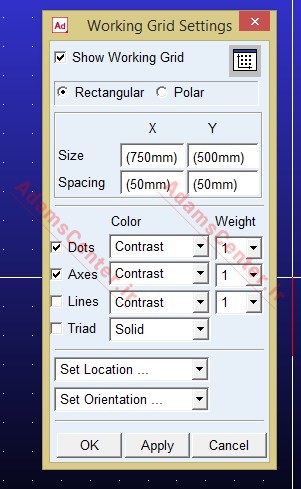
تنظیمات اصلی
پنجره تنظیمات شبکه کاری دارای چند بخش مختلف است. بخش اول این پنجره مربوط به نمایش یا عدم نمایش شبکه کاری در محیط نرمافزار است که این کار با انتخاب یا عدم انتخاب گزینه Show Working Grid قابل تنظیم است.
بخش دوم مربوط به انتخاب نوع شبکه کاری است که شامل دو نوع مستطیلی یا Rectangular و کروی یا Polar است. دو نوع شبکه کاری قابل تنظیم در شکل ۳ و ۴ نشان داده شده است.
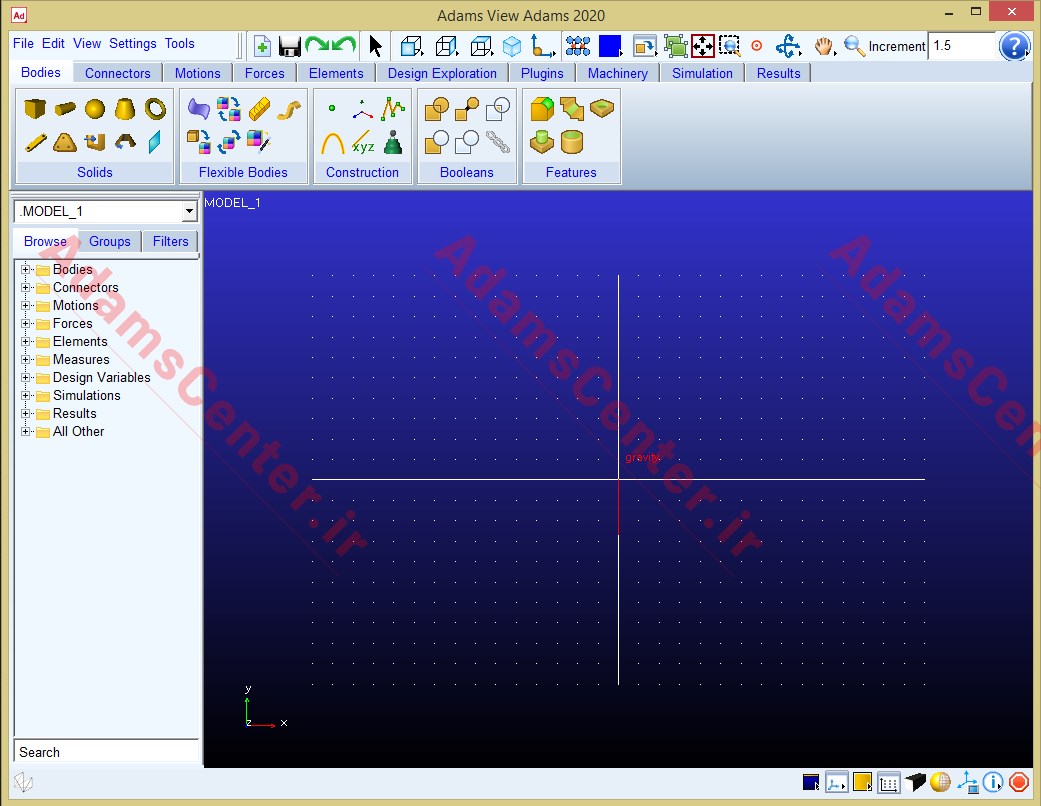

بخش سوم مربوط به تنظیمات ابعاد شبکه کاری است، با فعال شدن گزینه نمایش مستطیلی، این بخش مانند شکل ۵ خواهد شد که بخش Size طول (X) و عرض (Y) مستطیل را تعیین میکند و بخش Spacing فاصله بین نقاط شبکهبندی را در راستاهای X و Y تعیین میکند. مقادیر پیشفرض نرمافزار از قبل در این دو قسمت تنظیم شده است.
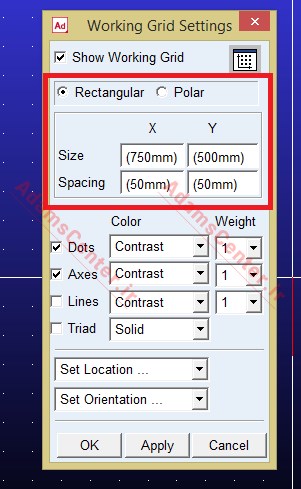
اما با فعال شدن گزینه حالت کروی یا Polar، بخش سوم پنجره تنظیمات شبکه کاری مانند شکل ۶ خواهد شد که بخش Maximum Radius حداکثر شعاع مختصات قطبی را تعیین میکند، بخش Circle Spacing فاصله نقاط را در هر بخش شعاعی تنظیم میکند و درنهایت نیز بخش Radial Increments تعداد بخشهای شعاعی را مشخص میکند.
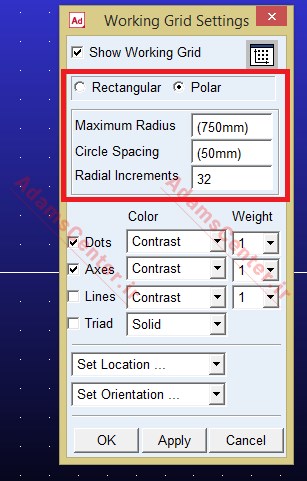
نحوه نمایش
در قسمت چهارم از پنجره تنظیمات مربوط به شبکه کاری یا Working Grid در نرمافزار Adams میتوان نحوه نمایش بصری شبکه کاری را تنظیم کرد. شبکه کاری در هرکدام از دو مختصات قطبی و مستطیلی، متشکل از چهار بخش است: نقاط (ِDots)، محورها (Axes)، خطوط (Lines) و مبدأ مختصات (Triad). که در این قسمت میتوان نمایش یا عدم نمایش، رنگ و ضخامت آنها را تنظیم کرد.
بخش آخر این پنجره مربوط به تغییر موقعیت و جهت شبکه کاری است. در هنگام مدلسازی مدلها و هندسههای مختلف گاهی لازم است که مکان مبدأ و جهت شبکه کاری تغییر کند که برای این کار از تنظیمات این بخش استفاده میشود. منوی Set Location … مکان مبدأ مختصات و منوی Set Orientation … جهت و راستای شبکه کاری را تنظیم میکنند.
تغییر مختصات شبکه کاری یا Working Grid
همانطور که گفته شد، بخش پنجم پنجره تنظیمات شبکه کاری، مربوط به تغییر وضعیت آن است. در ادامه توضیحاتی راجع به گزینههای دو منوی این بخش ارائه خواهد شد.
گزینههای منوی Set Location:
Global Origin: مبدأ مختصات شبکه کاری را بر روی مرجع اصلی نرمافزار که بهطور پیشفرض نیز بر روی آن قرار دارد، تنظیم خواهد شد.
Pick: همانطور که از نام این ویژگی پیداست، میتوان با فعال کردن این گزینه، با کمک نشانگر موس مبدأ را بر روی مکان دلخواه در محیط طراحی View قرار داد.
گزینههای منوی Set Orientation:
Global XY, XZ, YZ: هر یک از سه حالت فوق جهت شبکه کاری در جهات مختصات مرجع (پیشفرض) قرار خواهند داد.
View Plane: ابن حالت، شبکه کاری را در جهت دید کاربر قرار خواهد داد.
X-Y, X-Z, Y-Z, Y-X, Z-Y, Z-X-Axes: با کلیک بر روی هر یک از این شش حالت باید با کمک نشانگر موس جهتهای دلخواه خود برای شبکه کاری را در محیط view ترسیم و تعیین کنید.
X-Axis, Y-Axis, Z-Axis: با انتخاب هریک از سه حالت فوق میتوان جهت آن محور را به طور دلخواه تعیین کرد و باقی محورها بر اساس محور فوق ایجاد خواهند شد.
Pick: با انتخاب این گزینه، میتوان هم مبدأ مختصات و هم دو محور لازم برای ایجاد شبکه کاری را بهصورت دلخواه تعیین کرد.
نتیجهگیری:
تنظیمات شبکه کاری یا Working Grid میتواند سهولت ایجاد طرحهای پیچیده هندسی را به همراه داشته باشد، به طور مثال گاهی نیاز به ترسیم مدلها و هندسههایی خارج از شبکه کاری پیشفرض است که این تنظیمات میتواند برخی از نیازهای ما در هنگام طراحی را برطرف کنند.
درصورتیکه هرگونه نظر و سؤالی در رابطه با این مطلب دارید میتوانید در بخش نظرات این پست با ما در میان بگذارید، سعی ما بر این است که در کوتاهترین زمان ممکن پاسخ شما مخاطب ارجمند را بدهیم.






 14 کاربر
14 کاربر  5 محصول
5 محصول  17 مطلب
17 مطلب  85 دیدگاه
85 دیدگاه 